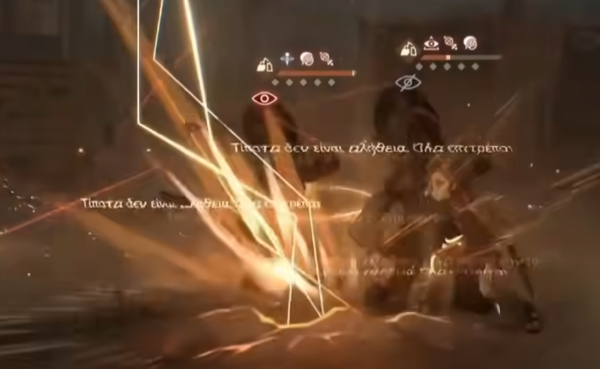重返未来1999卡珊德拉介绍
时间:2025-10-01 | 作者: | 阅读:283重返未来1999卡珊德拉介绍?可能很多用户还不明白重返未来1999卡珊德拉怎么样,下面由心愿游戏小编为你带来这方面的答案,跟小编一起来看看吧。
从卡珊德拉的能力来看,她的技能设计绝对没有让人失望。她的核心能力“阿瑞斯之路”带有一种特殊的伤口机制,每当她对敌人造成伤害时,不仅会让敌人身上附加不同的伤口效果,还会对敌人造成额外的创伤。更重要的是,这个技能的存在让她能够增强全队的咒语伤害效果,让她在团队中不单单是一个输出怪物,还是一个可以提供强力增益的支援角色。而当她与队友共同作战时,每个敌人身上所拥有的不同伤口都会成为她打出更多伤害的契机,每次攻击都会重复释放踢击效果,简直是敌人的噩梦。
说到她的辅助技能,“阿尔”也是不可忽视的一环。这项技能不仅能提升队伍的暴击伤害,还能赋予敌人“致命伤”效果。更有意思的是,这个“致命伤”机制与“刺杀”效果相结合,使得卡珊德拉能根据与敌人之间的技巧差距,提升输出伤害。当你和队友搭配得当,像是艾吉奥和阿利克西欧斯这种带有刺杀技能的角色,卡珊德拉将能充分发挥她的优势,进一步提高整体队伍的输出效率。
更为炫酷的是她的大招——“急速刺杀”。这项技能让卡珊德拉在战场上如同疾风般迅捷,不仅能从远程丢出矛攻击敌人,还能瞬间移动到敌人身边,用匕首进行接连追击,直接造成毁灭性伤害。最令人兴奋的是,卡珊德拉的大招不止一次,她能通过“急速刺杀”状态获得额外的能量,使她能够再次发动这项技能,给敌人带来更多伤害。而且,一旦队友触发了“刺杀”技能并使用大招,卡珊德拉自身也会迅速恢复能量,加速她的大招循环速度,这样一来,卡珊德拉的大招几乎可以源源不断地在战斗中释放,让敌人根本无法喘息。
来源:https://www.wandoujia.com/apps/8249551/17785946557013227144.html
免责声明:文中图文均来自网络,如有侵权请联系删除,心愿游戏发布此文仅为传递信息,不代表心愿游戏认同其观点或证实其描述。
相关文章
更多-

- 重返未来1999灰调蓝介绍
- 时间:2025-12-02
-
- 重返未来1999嚼嚼松果值得培养吗
- 时间:2025-12-02
-

- 重返未来1999灰调蓝电场队强度评测
- 时间:2025-12-02
-

- 重返未来1999灰调蓝全方位养成指南
- 时间:2025-12-02
-
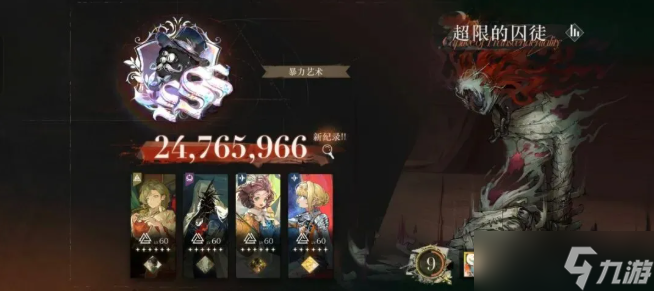
- 重返未来1999鬃毛邮报超限的囚徒怎么打-鬃毛邮报超限的囚徒打法攻略
- 时间:2025-11-29
-
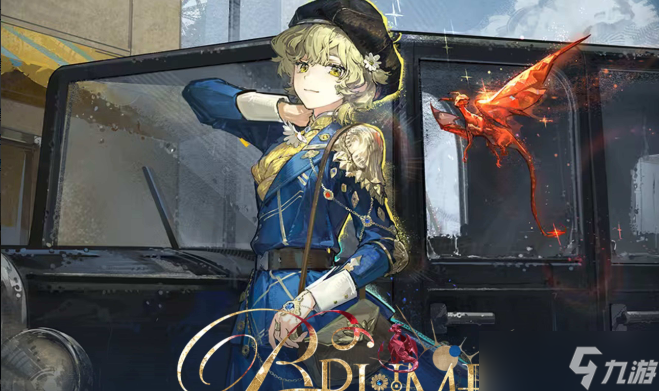
- 重返未来1999灰调蓝角色介绍
- 时间:2025-11-29
-

- 重返未来1999狂想天使娜娜共鸣怎么摆放
- 时间:2025-11-29
-

- 重返帝国徐达技能及阵容强度解析
- 时间:2025-11-27
大家都在玩
大家都在看
更多-

- 经商类网络游戏推荐
- 时间:2025-12-03
-

- 魔兽世界军团再临remix狂暴战神器隐藏外观解锁方法
- 时间:2025-12-03
-

- 魔兽世界军团再临remix防战神器隐藏外观解锁方法
- 时间:2025-12-03
-

- 魔兽世界军团再临remix邪DK神器隐藏外观解锁方法
- 时间:2025-12-03
-
-

- 暗区突围要塞风暴活动什么时候开启
- 时间:2025-12-03
-

- 幻兽帕鲁手游国内上线时间预测
- 时间:2025-12-03
-

- 《剑星2》采用虚幻5引擎 首发登陆多主机和PC
- 时间:2025-12-03